
Med Windows 10 års jubileumsuppdatering , Microsoft låter dig inte längre inaktivera låsskärmen med en grupppolicy eller registerhack. Men det finns fortfarande lösningar - för nu.
Grupppolicyinställningen som inaktiverar låsskärmen är fortfarande tillgänglig, men det fungerar bara i Enterprise och Education-utgåvor av Windows. Även Windows 10 Professional-användare kan inte använda den.
Uppdatering : Microsoft återaktiverade det ursprungliga registerhacket. Det fungerar än en gång i April 2018-uppdatering och eventuellt tidigare versioner av Windows 10. Vi rekommenderar dig använd detta registerhack på de senaste versionerna av Windows 10 istället för att följa instruktionerna nedan.
RELATERAD: Så här inaktiverar du låsskärmen på Windows 8 eller 10 (utan att använda grupprincip)
Så här inaktiverar du låsskärmen (utom vid start)
Följ instruktionerna nedan så visas låsskärmen bara en gång: när du startar din dator. Låsskärmen visas inte när du faktiskt låser din dator eller när den vaknar från viloläge. Om du sätt din dator i viloläge eller vila den , kommer du aldrig att se låsskärmen alls.
Vi har sett en mängd olika sätt att göra detta online, med allt från redaktören för lokal säkerhetspolicy till uppgiftsschemaläggaren. Men det enklaste sättet att göra detta är att helt enkelt byta namn på "Microsoft.LockApp" -systemappen.
För att göra detta, öppna File Explorer och gå till C: \ Windows \ SystemApps.
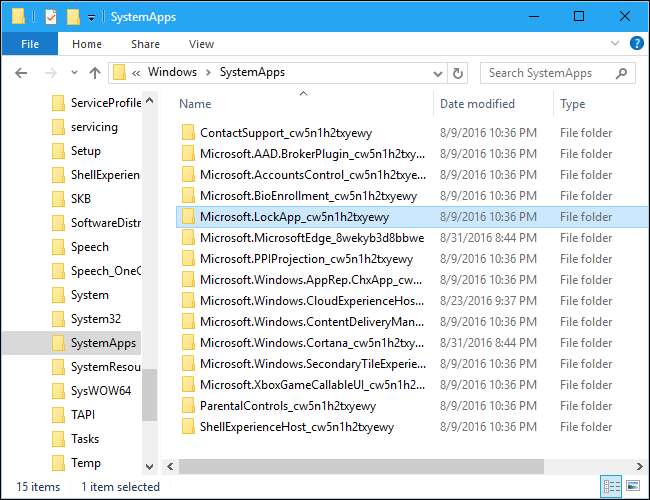
Leta reda på mappen "Microsoft.LockApp_cw5n1h2txyewy" i listan.
Högerklicka på den, välj "Byt namn" och byt namn på det till något som "Microsoft.LockApp_cw5n1h2txyewy.backup" (utan citat).
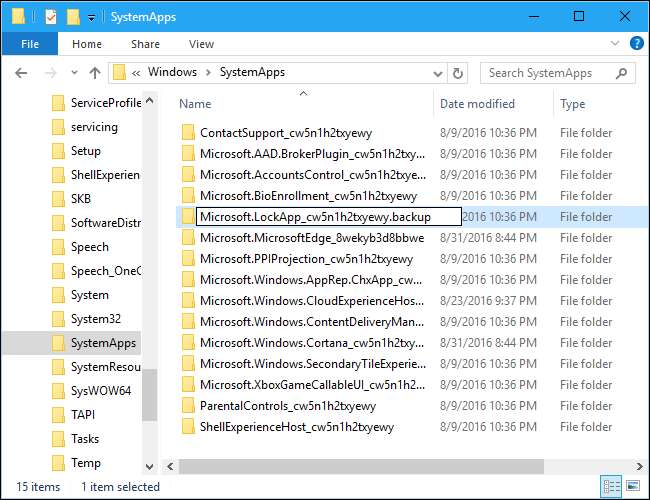
Om du någonsin vill återställa din låsskärm är det bara att återgå till mappen C: \ Windows \ SystemApps, hitta filen "Microsoft.LockApp_cw5n1h2txyewy.backup" och byta namn på den till "Microsoft.LockApp_cw5n1h2txyewy".

När LockApp-mappen bytt namn kommer Windows 10 inte att kunna ladda låsskärmen längre. Lås din dator så går den direkt till inloggningsskärmen där du kan skriva ett lösenord. Vakna från viloläge och det går direkt till inloggningsskärmen. Tyvärr ser du fortfarande låsskärmen när du startar din dator - den första låsskärmen verkar vara en del av Windows-skalet.
Detta fungerar mycket bra. Det finns inget felmeddelande eller något annat uppenbart problem. Windows 10 går bara direkt till inloggningsskärmen eftersom det inte kan ladda låsskärmen först.
Microsoft kommer förmodligen att bryta denna tweak i framtiden. När du uppgraderar till en ny major bygga av Windows 10 kommer en uppdatering sannolikt att återställa "LockApp" -mappen till sin ursprungliga plats. Du kan behöva byta namn på mappen igen i framtiden om du börjar se låsskärmen igen.
Hur man hoppar över låsskärmen vid start (och loggar in automatiskt)
RELATERAD: Hur du gör din Windows 10, 8 eller 7 PC loggar in automatiskt
Om du vill komma förbi låsskärmen även när du startar din dator, överväger att din dator automatiskt loggar in när du startar upp den .. Din dator loggar automatiskt in på ditt användarkonto och du behöver inte ens ange ett lösenord när det startar.
Det finns en potentiell säkerhetsrisk för att automatiskt logga in på din Windows-dator. Gör inte detta om du inte har en stationär dator placerad säker. Om du bär med dig din bärbara dator vill du antagligen inte ha den bärbara datorn automatiskt inloggad i Windows.
Den gamla netplwiz-panelen låter dig
aktivera automatisk inloggning på Windows 10
. Tryck på Windows + R på tangentbordet, skriv
netplwiz
och tryck på Enter. Välj det konto du vill logga in automatiskt med, avmarkera alternativet "Användare måste ange ett användarnamn och lösenord för att använda den här datorn", klicka på "OK" och ange lösenordet för ditt konto. Windows lagrar det i registret och loggar automatiskt in på din dator åt dig när det startar.








